当前位置:首页 > Chrome浏览器下载管理器高级功能操作方法
Chrome浏览器下载管理器高级功能操作方法
来源:
谷歌浏览器官网
时间:2025-08-08
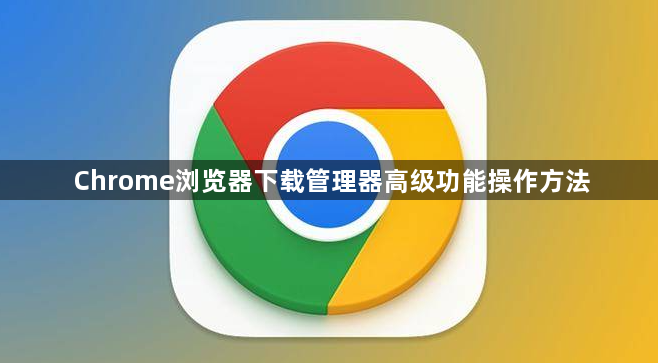
进入高级下载内容管理模块。在设置列表中找到并点击进入下载内容专区,此处可查看当前默认保存路径和已启用的相关功能开关。点击更改按钮修改文件存储位置,建议选择空间充足的磁盘分区以便后续管理。
使用快捷键调出下载管理器。按下Ctrl+J组合键快速打开独立窗口,这里集中显示所有进行中的下载任务及其状态信息。相比浏览器底部临时提示条,此界面支持更详细的操作控制。
暂停与恢复特定下载任务。在下载管理器界面找到目标文件条目,点击对应行的暂停按钮可暂时中断传输。需要继续时再次点击恢复按钮即可从断点处接续下载进度,适合网络波动场景下的应急处理。
删除历史记录释放存储空间。点击右上角更多选项按钮选择清除下载记录,在弹出对话框中确认操作将移除所有已完成的任务信息。定期执行此操作能保持界面清爽并减少冗余数据占用。
设置下载前询问保存位置。回到设置页面开启下载前询问每个文件的保存位置开关,此后每次新增任务时都会弹出对话框供手动指定路径。这种方式适合对不同类型文件分类存放的需求。
安装Chrono扩展增强功能。访问Chrome网上应用店搜索安装Chrono Download Manager插件,它能完全替换原生下载界面并提供表格化管理视图。安装后同样使用Ctrl+J快捷键调出强化版控制面板。
利用资源嗅探器捕捉流媒体。安装Chrono后右键点击网页视频区域选择使用Chrono下载音频/视频选项,该工具会自动识别可获取的多媒体资源并添加到任务队列中。此特性极大方便了在线音视频内容的本地保存。
创建自动化下载规则。在Chrono设置中通过规则引擎设定特定条件触发自动下载,例如匹配文件后缀名或URL模式时立即启动任务。批量描述符功能还支持按序号生成系列文件名,提升批量操作效率。
自定义任务过滤器分类管理。根据文件类型、网站来源或日期范围建立多个过滤条件组,让海量下载记录呈现结构化展示。配合搜索框中的关键词定位功能,能快速检索历史任务避免重复下载。
通过上述步骤逐步操作,用户能够有效掌握Chrome浏览器下载管理器的高级功能使用方法。每次修改设置后建议立即测试效果,确保新的配置能够按预期工作。遇到复杂情况可考虑联系技术支持人员协助处理。
